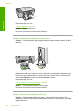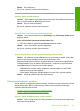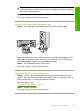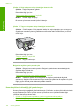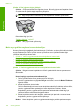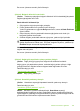User Guide
Bu sorunu çözmezse sonraki çözümü deneyin.
Çözüm 2: Belgenin düzenini kontrol edin
Çözüm: Yazdırmaya çalıştığınız belgenin düzeninin ürünün desteklediği boyutta bir
kağıda sığacağından emin olun.
Baskı düzenini önizlemek için
1. Giriş tepsisine doğru boyutta kağıt yerleştirin.
2. Ürüne göndermeden önce yazdırma işinizi önizleyin.
Yazılım uygulamalarının çoğunda Dosya menüsünü, sonra da Baskı Önizleme
öğesini tıklatın.
3. Geçerli boyutun ürünün yazdırılabilir alanına sığdığından emin olmak için
belgedeki grafikleri kontrol edin.
4. Grafikler kağıdın yazdırılabilir alanına sığ
mıyorsa, yazdırma işini iptal edin.
İpucu Bazı yazılım uygulamaları, belgeyi seçili olan kağıt boyutuna sığacak
şekilde ölçeklemenize olanak tanır. Ek olarak, belgenin boyutunu, yazdırma için
Özellikler iletişim kutusunda ölçekleyebilirsiniz.
Neden: Yazdırmakta olduğunuz belgenin boyutu, giriş tepsisinde yüklü olan
kağıttan daha büyüktür.
Bu sorunu çözmezse sonraki çözümü deneyin.
Çözüm 3: Kağıdı giriş tepsisinden çıkarıp yeniden yükleyin
Çözüm: Kağıt yanlış giriş yapıyorsa, belgenin bazı bölümleri kesilebilir.
Kağıt yığınını giriş tepsisinden çıkartın, ardından kağıdı yeniden yükleyin. Kağıt
genişliği kılavuzunu kağıdın kenarına değene kadar ittiğinizden emin olun.
Daha fazla bilgi için, bkz.
“
Tam boyutlu kağıt yükleme” sayfa 24
Neden: Kağıt yanlış yüklenmiştir.
Çözüm 4: Kenarlıklı yazdırmayı deneyin
Çözüm: Kenarlıksız seçeneğini kapatarak kenarlıklı yazdırmayı deneyin.
Daha fazla bilgi için, bkz.
“
Kenarlıksız görüntü yazdırma” sayfa 38
Neden: Kenarlıksız yazdırma etkinleştirilmişti. Kenralıksız seçeneği
belirlendiğinden fotoğrafınız sayfanın yazdırılabilir alanına ortalanıp büyütülmüştü.
Dijital fotoğraf ile yazdırdığınız kağıdın birbirlerine görece boyutlarına bağlı olarak bu,
görüntünün bazı bölümlerinin kırpılmasına neden olabilir.
Yazdırma sorunlarını giderme 125
Sorun giderme